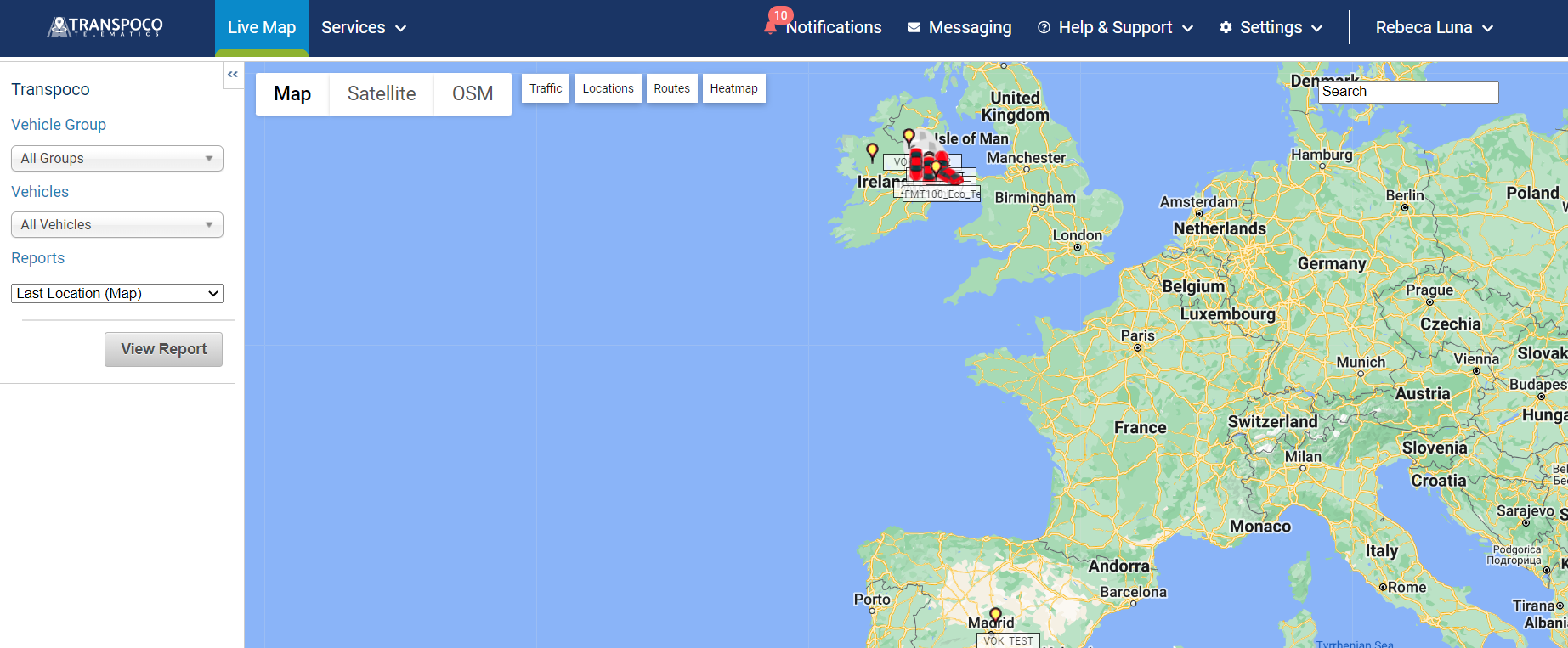Este artículo te mostrará los pasos para activar y utilizar la autenticación multifactor.
Una vez hayas iniciado sesión en tu cuenta de Transpoco y tengas privilegios de "Administrador" en tu perfil , podrás ver las opciones de configuración de seguridad para activar la autenticación de múltiples factores.
Nota: Una vez actives la Autenticación de Múltiples Factores, todos tus usuarios, excepto los que inicien sesión en la Driver App, deberán utilizar una aplicación para autenticarse. Recomendamos encarecidamente que notifiques a tus usuarios de Transpoco indicándoles que deben descargar una aplicación Authenticator en su móvil antes de activarla.
Algunos ejemplos de aplicaciones que puedes utilizar son:
Una vez hecho esto, es el momento de activar la autenticación de múltiples factores.
Selecciona Configuración -> Configuración de seguridad -> Activa la autenticación de múltiples factores clicando en ella -> Clica en Actualizar directiva para terminar.
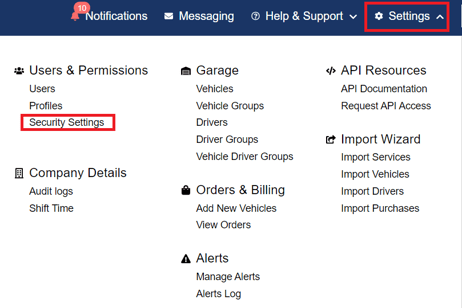
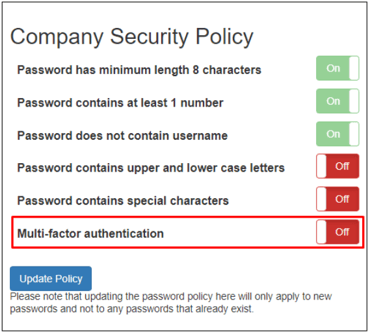
Una vez actualizada la directiva, la autenticación de múltiples factores será necesaria para todos los usuarios (excepto los inicios de sesión de usuario en la aplicación del conductor).
Nota: Podrás seguir utilizando el sistema hasta que cierres la sesión o expire tu token, lo que ocurre cada 30 días.
Token: Cuando accedes al sistema, se activa un token de identificación. No podrás verlo, pero el sistema de autenticación lo utiliza para el inicio de sesión.
Logging in with Multi-factor Authentication. Please enter your username and password. Then, click on the "Login" button. Cuando quieras iniciar sesión con la autenticación de múltiples factores, introduce tu nombre de usuario y contraseña. A continuación, haz clic en el botón "Iniciar sesión".
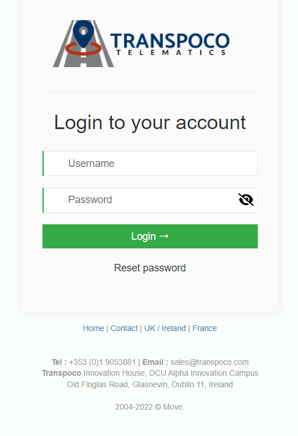
Se te redirigirá a la página siguiente.
Nota: Necesitarás una aplicación de autenticación para escanear el código QR de la página. Puedes descargarla a través de la App Store / Google Play desde tu móvil.
Algunos ejemplos de aplicaciones que puedes utilizar son:
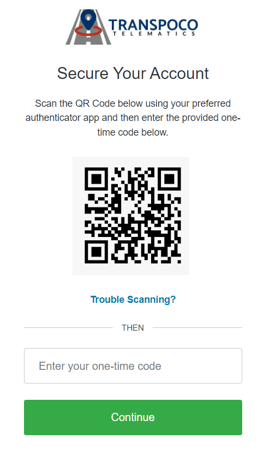
A través de Google Authenticator en tu móvil.
Elige la opción de escanear el código QR en tu pantalla o de introducir una clave de configuración. Para obtener esta clave debes hacer clic en la opción "¿Problemas al escanear?".
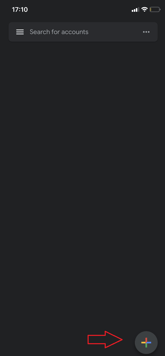
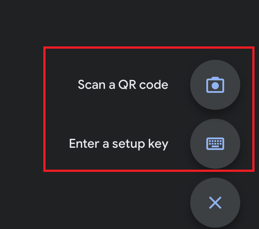
Si escoges escanear el código QR.
Una vez escaneado el código QR, se te proporcionará un código de 6 dígitos que deberás añadir a la casilla vacía, para seguir adelante pulsa el botón "Continuar" .
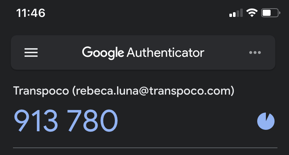
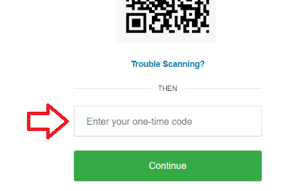
Once you have the right code, you are logged at your Transpoco account.
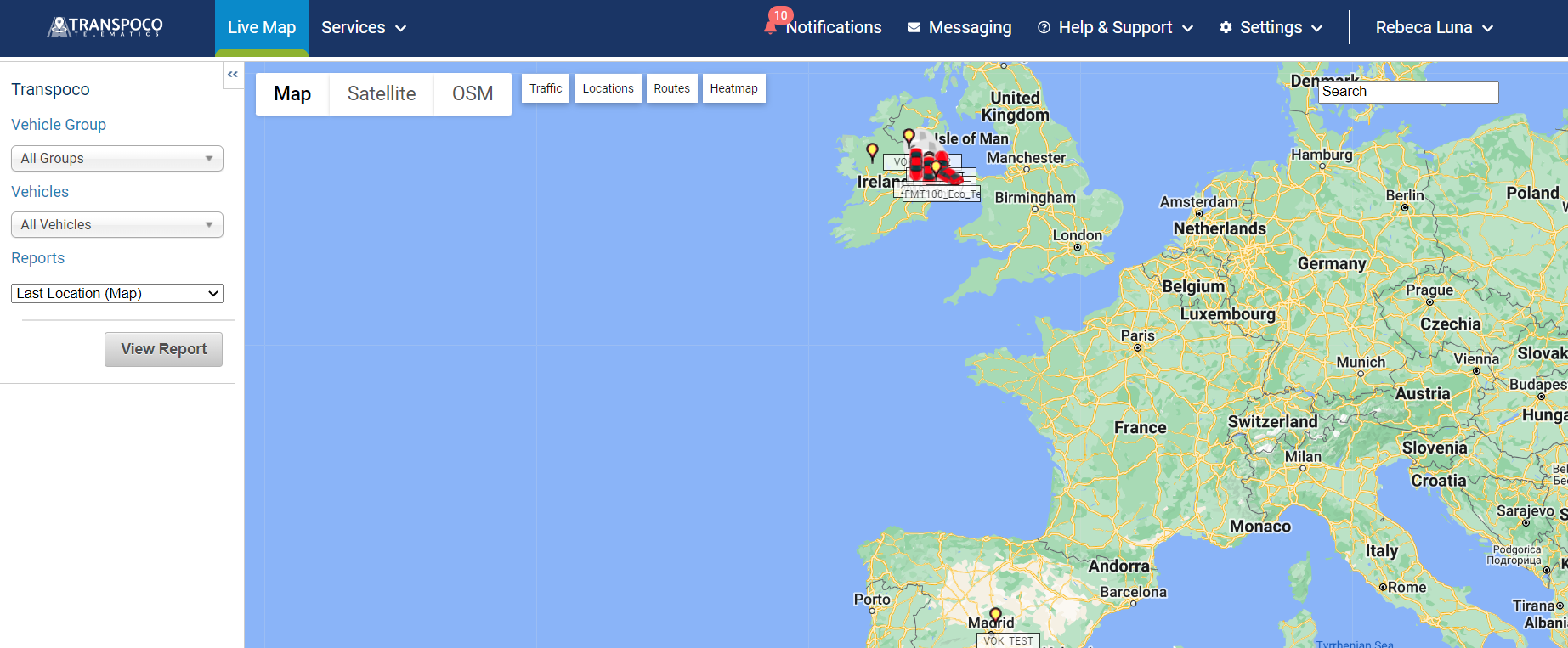
Si haces clic en la opción "¿Problemas al escanear?".
Tendrás que copiar el código en tu pantalla haciendo clic en "Copiar código" e introducirlo en la casilla vacía. A continuación, haz clic en el botón "Continuar".
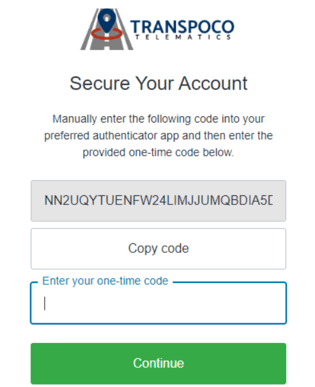
Una vez tengas el código correcto, habrás accedido a tu cuenta de Transpoco.